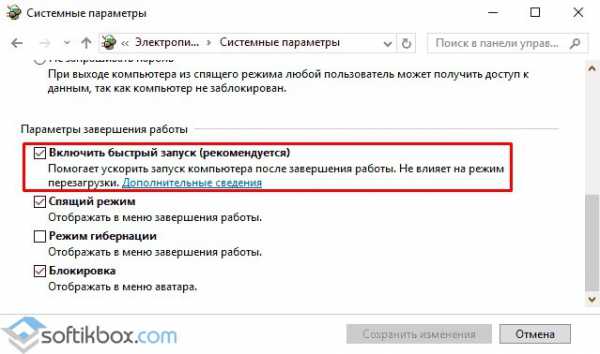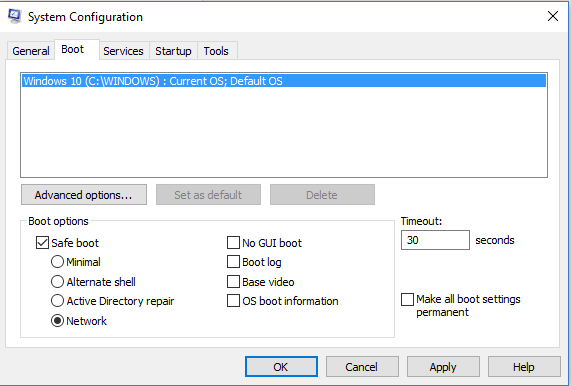Ошибка page_fault_in_nonpaged_area windows 10: как избавиться от синего экрана?
Содержание:
- Ошибка вылетает при подключении нового устройства
- Проверка в безопасном режиме
- Как исправить ошибку 0x00000050: PAGE_FAULT_IN_NONPAGED_AREA
- Конфликты на уровне антивирусов и пользовательских программ
- Восстановить записи реестра
- Исправление ошибки с кодом PAGE FAULT IN NONPAGED AREA в Виндовс 10
- PAGE_FAULT_IN_NONPAGED_AREA Parameters
- Метод 5: Исправление с помощью сканирования SFC
- Способ 1: исправление Page_Fault_In_Nonpaged_Area путем воссоздания файла страницы
- Ошибка page fault in nonpaged area windows
- Конкретные варианты появления ошибки и способы их решения
Ошибка вылетает при подключении нового устройства
Бывает так, что ошибка «page fault in nonpaged area» возникает при подключении конкретного устройства. В большинстве случаев проблема связана с одним из двух компонентов:
- Видеокарта;
- Модуль памяти.
Причем последнее это не только жесткий диск, но и оперативная память, а также память, встроенная в видеокарту. На эти случаи приходится более половины всех проблем. Если же говорить про остальные случаи, то они приходятся на:
- Конфликт компонентов – когда то, что вы установили в ПК по отдельности, работает, но друг с другом работать не может. Такое часто бывает, если ПК собирал не профессионал или закуплены компоненты, которые заведомо не «дружат» между собой.
- Повреждение одного из компонентов вашего ПК – здесь проблема может быть даже в материнской плате!
- Ошибка с системными файлами или с настройкой системных файлов, являющихся частью вашей ОС.
- Проблемы с драйверами.
- Установленное ПО.
Устранение проблемы в этом случае напрямую связано с тем, что именно произошло.
Если причина в несовместимости двух или более компонентов, то нет никакого решения, кроме как заменить сами компоненты. Например, некоторые типы оперативной памяти не могут работать друг с другом. И в лучшем случае вы просто столкнетесь с небольшой проблемой – что ОС не видит одну из двух планок, а в худшем случае будет вылетать ошибка «Page fault in nonpaged area» исправление которой подразумевает только замену одного из конфликтующих компонентов.
Если же проблемы началась сразу после установки ПО – то обратите внимание на то, какая разрядность у этого ПО, часто бывает так, что вы установили на 32-ух битную систему версию, которая предназначена для 64-ех битных ОС, или наоборот. Обратите внимание и на то, нужно ли ПО какое-то дополнение
Иногда программа работает некорректно, так как обращается к какому-то компоненту в ОС, который есть у всех, но вы его собственноручно отключили.
Проблема с поломкой аппаратной части не всегда может быть выявлена на визуальном осмотре. Но его тоже необходимо произвести. Посмотрите ваш ПК внутри, но не надейтесь, что вы увидите буквально отломанный кусок платы – такое бывает редко. Часто проблема выявляется из-за вскрытых резисторов и конденсаторов
Обратите внимание также на вентиляторы – если они крутятся, иногда на видеокартах ломается кулер после чего вылетает ошибка «Page fault in nonpaged area»
Пожалуйста, Оцените:
Наши РЕКОМЕНДАЦИИ
Как подключить беспроводные Bluetooth наушники к компьютеру Как обновить БИОС Командная строка Windows 10 Как удалить папку Windows.old
Проверка в безопасном режиме
Если синий экран возникает при включении или во время работы с компьютером, то выполнить диагностику у вас не получится. Необходимо воспользоваться безопасным режимом. Для этого перезагрузите компьютер и на начальном этапе нажмите клавишу F8. В открывшемся меню выберите пункт «Безопасный режим».
Теперь Windows загрузится с минимальным набором функций, состоящих из системных утилит и защитного софта. Этого будет достаточно для устранения возможных ошибок. Сначала следует проверить список автозагрузки и отключить сторонние приложения. Сделать это можно через «Диспетчер задач» или CCleaner.
Второй шаг – проверка драйверов. Следует зайти в «Диспетчер устройств» и переустановить ПО для всех компонентов, у которых есть отметка восклицательного знака или пометка «Неопознанное устройство». Также рекомендуем вспомнить, обновляли ли вы драйверы до возникновения синего экрана. Возможно, следует откатить ПО до рабочего состояния через свойства оборудования.
Теперь необходимо просканировать состояние файловой системы с помощью штатной утилиты SFC. Выполняется эта процедура через командную строку. Необходимо включить ее от имени администратора и воспользоваться командой sfc /scannow.
Если утилита нашла проблему, то необходимо выполнить восстановление с помощью загрузочного диска. Также следует проверить структуру винчестера с помощью команды chkdsk /f /r.
Как исправить ошибку 0x00000050: PAGE_FAULT_IN_NONPAGED_AREA
Для решения проблемы рекомендую выполнить следующее:
-
Проверьте работоспособность памяти вашего ПК. Для этого можно использовать разнообразные программные инструменты, уровня «MemTest86». Если тест покажет ошибки в работе какой-либо из планок памяти, её рекомендуется заменить;
- Если ошибка возникла после установки какой-либо программы (например, «Speccy»), рекомендую обновить данную программу до самой свежей версии, или полностью деинсталлировать её с вашего компьютера;
- Обновите (или наоборот, откатите до старой версии) системные драйвера. Особенно это касается драйверов к графической, звуковой, сетевой карте, а также к чипсету, которые часто становящихся причиной ошибки 0x00000050. Для этого можно как скачать самые свежие драйвера с сайта разработчика данных карт (или материнской платы), или воспользоваться функционалом программ для обновления драйверов «DriverPack Solution», «Driver Genius», «Driver Easy», и других, способных помочь в установке наиболее свежих драйверов для системных устройств.
Также можно выполнить откат (удаление) драйверов к предыдущим версиям, для чего перейдите в «Диспетчер устройств» (наберите команду devmgmt.msc в строке поиска кнопки «Пуск», и нажмите ввод), найдите там драйвера вашей видеокарты (и другие упомянутые мной), наведите на них курсор, нажмите правую клавишу мыши, и выберите «Откатить» (Удалить»). Затем перезагрузите ваш компьютер и понаблюдайте, будет ли появляться ошибка 0x00000050 вновь;
Выполните проверку файловой системы на наличие ошибок. Запустите командную строку от имени администратора, и в ней введите: chkdsk /f /r
для поиска и исправления найденных на диске ошибок. При необходимости подтвердите операцию, перезагрузите систему, и дожидайтесь окончания процесса;
- Проверьте ваш ПК на наличие вирусных программ. Помогут «Dr.Web CureIt!», «Kaspersky Virus Removal Tool», «AdwCleaner» и другие аналоги;
- Временно отключите брандмауэр и антивирус вашего ПК. В некоторых случаях помогала лишь полная деинсталляция антивирусной программы с вашего компьютера;
- Попробуйте временно отключить файл подкачки, и посмотреть, будет ли возникать BSoD. Для этого кликните на кнопку «Пуск», в строке поиска введите команду sysdm.cpl, и нажмите Enter. В открывшемся окошке перейдите на вкладку «Дополнительно», кликните на кнопку «Параметры», там вновь перейдите во вкладку «Дополнительно». В разделе «Виртуальная память» нажмите на «Изменить», и поставьте галочку на пункте «Без файла подкачки». Нажмите на «Ок», и перезагрузите систему;
- Установите одно из следующих обновлений (для Виндовс 7,8 и Виндовс Сервер 2008,2012):
Для Виндовс 7 и Виндовс Сервер 2008 — ;
Для Виндовс 8 и Виндовс Сервер 2012 — ;
- Следующим пунктом будет откат системы на предыдущую точку восстановления. Нажмите на кнопку «Пуск», в строке поиска введите rstrui, и нажмите ввод. Выберите стабильную точку восстановления на дату, когда проблем с PAGE_FAULT_IN_NONPAGED_AREA не наблюдалось, и выполните откат на данную точку;
- Обновите БИОС (при наличии свежей версии) с сайта производителя материнской платы вашего ПК.
Конфликты на уровне антивирусов и пользовательских программ
Удивительно, но антивирусы и устанавливаемое ПО тоже могут вызывать конфликты на программном уровне.
Антивирус на время можно отключить, а еще лучше – удалить полностью (особенно если это бесплатный пакет вроде Avast, который сам по себе способен вызывать системные ошибки и доставлять пользователю множество проблем).
Также можно попытаться деинсталлировать последние установленные программы, которые, по идее, могли бы вызвать появление сбоя PAGE_FAULT_IN_NONPAGED_AREA. Windows 10 для этого предусматривает стандартный раздел программ и компонентов в «Панели управления» (Control в меню «Выполнить» или раздел параметров и меню приложений).
Восстановить записи реестра
Если ошибка Page fault in nonpaged area связана с проблемой записи реестра, то следует провести его восстановление. Это можно осуществить двумя путями:
Самый лёгкий – это автоматический. В этом случае починить данную поломку систему будет возможно даже самому неопытному пользователю:
Проблемный объект переместите из папки под названием «config\RegBack» в верхний каталог «config». Этим действием вы производите замену оригинальных файлов.
Следующий способ более сложный, но не менее эффективный:
- Запускаем командную строку от имени администратора
- После запуска вводим в строку команды «diskpart» и затем, после нажатия на ENTER, «list volume». Запомните метку тома, который отвечает за системный диск (помечен как загрузочный чаще всего, также можно идентифицировать по имени). Затем наберите «exit».
- Для конечного восстановления задаем команду «xcopy F:\windows\system32\config\regback F:\windows\system32\config». Вместо F вам нужно указать системный диск. Для подтверждения нажимаем А.
- Файлы копируются, и данные должны быть сохранены в папке «RegBack».
- Закрываем командную строку и перезагружаем компьютер.
Исправление ошибки с кодом PAGE FAULT IN NONPAGED AREA в Виндовс 10
После выхода новейшей на сегодня операционной системы Windows 10, естественно, многие пользователи бросились переводить свое оборудование на десятку. Но даже удачно проведенная процедура инсталляции не позволила части людей полноценно насладиться полученными возможностями – у некоторых из них на мониторе начал появляться синий экран с сообщением «PAGE FAULT IN NONPAGED AREA», который автоматически прерывал работу операционки.
Прежде чем инициировать исправление неприятности, необходимо понять, в каких случаях возникает данная оказия. Всего их существует три:
- При попытке загрузить Виндовс 10. Самая сложная ситуация, так как компьютер начинает сразу же процедуру перезагрузки, и в этом состоянии может находиться вечно. Естественно, пользователь лишается возможности полноценно войти в систему, чтобы исправить ошибку PAGE FAULT IN NONPAGED AREA.
- Аналогичная ситуация возникает при желании юзера завершить работу своего персонального компьютера.
- Третий вариант – попытка выхода из спящего режима. Тот же результат и перезагрузка.
К несчастью, даже разработчики Windows 10 до сих пор не дали четкого ответа на вопрос – что же обозначает код ошибки PAGE FAULT IN NONPAGED AREA. Тем не менее, многими пользователями было подмечено, что данная неприятность чаще всего возникает на оборудовании, где установлена материнская плата от Gigabyte.
Кроме того, всегда можно выполнить анализ сообщения, которое появляется на экране монитора при подобной ситуации (AppleCharger.sys). Если человек видит наличие именно такого файла в проблеме, да еще и является счастливым обладателем выше описанного оборудования, то решение ошибки, все-таки, существует.
Исправление ошибки с кодом PAGE FAULT IN NONPAGED AREA
Итак, если в сообщении синего экрана смерти присутствует выше описанный файл, то конфликт возникает по причине работы некоего ПО, которое называется Charge on/Off. Его следует обнаружить и убрать с жесткого диска ПК. Безусловно, сделать это легче всего во втором и в третьем варианте возникновения неприятности, так как в таких случаях у юзера есть возможность полноценно работать с операционной системой. В первом варианте потребуется как-то совершить в нее вход. Сделать это достаточно просто:
- Принудительно прервать вечную перезагрузку компа (банально прекратить подачу электрической энергии на блок питания ПК).
- Заново активировать компьютер и нажать на клавишу «F8».
- Выбрать безопасный способ запуска операционки.
Следующий этап для всех трех вариантов схож – найти и удалить зловредную программку, которая мешает нормальному функционированию системы.
Решение неприятности:
- Перейти в панель управления-программы-программы и компоненты.
- Можно просто нажать правой кнопкой мышки на «Пуске» и сразу же перейти в нужное место.
- Появится список всего используемого ПО. Требуется программа Charge on/Off. Выполнить мониторинг позиций для обнаружения необходимого.
- После обнаружения программки выделить ее. Появится три варианта дальнейших действий.
- Выбрать пункт, отвечающий за удаление.
Практически во всех случаях подобный вариант действий позволяет решить возникшую проблему раз и навсегда.
Если же ситуация не меняется или подобной программы просто не существует на жестком диске пользователя, то все зависит от того, в каким случаях возникает проблема. Здесь можно посоветовать только два решения:
- Если ошибка активизируется при выходе из спящего режима, то его можно попробовать деактивировать;
- Если при загрузке или выключении компа, то откатить систему до предустановочной версии (на Windows 7 или 8) и ждать официального решения проблемы от разработчиков.
Отключение спящего режима и откат ОС
Как деактивировать спящий режим в установленной Windows 10:
- В Cortana ввести слово «Электропитание».
- Перейти в настройки плана электрического питания.
- Найти поле «переводить ПК в спящий режим». Выбрать вариант «Никогда».
Остается только сохранить проделанные изменения и продолжить эксплуатацию ОС.
Как откатить Windows 10 до предыдущей версии операционной системы от Майкрософт:
- Перейти в раздел «параметры».
- Выбрать раздел «обновление и безопасность».
- Кликнуть по пункту «Восстановление».
В правой части экрана появится несколько вариантов дальнейших действий, в том числе и необходимый пользователю откат системы до ранее установленной Семерки или Восьмерки
Следует обратить внимание, что подобная возможность будет доступна на протяжении определенного периода времени (система самостоятельно удалит все старые файлы через 10-30 дней), поэтому, если такой вариант уже отсутствует, придет выполнять переустановку обычным способом
PAGE_FAULT_IN_NONPAGED_AREA Parameters
| Parameter | Description |
|---|---|
|
1 |
Memory address referenced |
|
2 |
After Windows 1507 (TH1) Version — x64 0: Read operation 2: Write operation 10: Execute operation After Windows 1507 (TH1) Version — x86 0: Read operation 2: Write operation 10: Execute operation After Windows 1507 (TH1) Version — ARM 0: Read operation 1: Write operation 8: Execute operation Before Windows 1507 (TH1) Version x64 / x86 0: Read operation 1: Write operation |
|
3 |
Address that referenced memory (if known) |
|
4 |
Type of page fault 0x03 — NONPAGED_BUGCHECK_WRONG_SESSION — An attempted reference to a session space address was made in the context of a process that has no session. Typically this means the caller is improperly trying to access a session address without correctly obtaining an object reference to the correct process and attaching to it first. This bugcheck & subtype was last used in Windows 10 RS3. In Windows 10 RS4 and above, this error is instead surfaced as 0x02 (NONPAGED_BUGCHECK_NOT_PRESENT_PAGE_TABLE). 0x04 — NONPAGED_BUGCHECK_VA_NOT_CANONICAL — An attempted reference to a non-canonical (illegal) virtual address (Parameter 1) was attempted. The caller should not ever be trying to access this address. |
If the driver responsible for the error can be identified, its name is printed on the blue screen and stored in memory at the location (PUNICODE_STRING) KiBugCheckDriver. You can use the debugger dx command to display this — .
Метод 5: Исправление с помощью сканирования SFC
Проверка системных файлов — это один из лучших способов исправить любую проблему, которая возникает на вашем компьютере. Это где система будет просматривать все файлы, которые были установлены на вашем компьютере, чтобы найти поврежденные файлы данных. Как только он находит файлы данных, иногда ваш компьютер перезагружается, и окна позаботятся обо всех ошибках, обнаруженных при сканировании — идеальный инструмент для исправления Page_Fault_In_Nonpaged_Area.
- Во-первых, вам нужно открыть командной строки с административными привилегиями
- Вы можете сделать это, выполнив поиск в командной строке в меню «Пуск». Как только он открывается, вы должны работать от имени администратора.
- После того, как вы откроете командную строку, где вам нужно набрать ‘ПФС / SCANNOW».
- Начнется процесс сканирования на компьютере. Это займет несколько минут. Как только сканирование выполнено, оно начнет исправлять ошибку, обнаруженную в вашей системе.
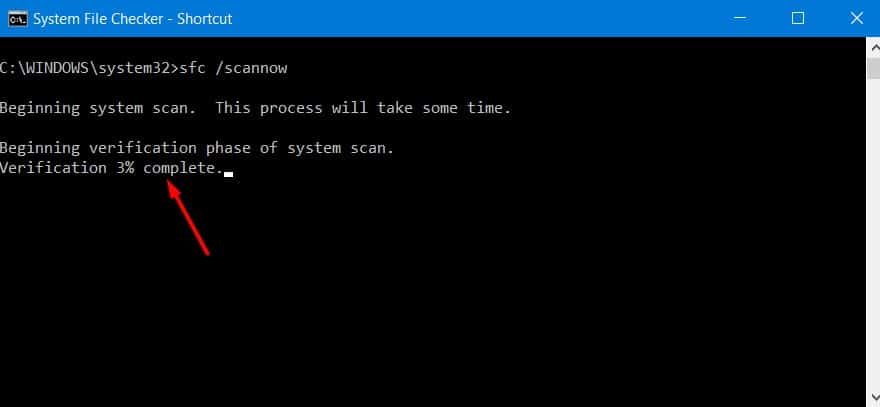
Иногда окна перезапускаются после процесса сканирования, чтобы проверить ошибку перед загрузочным экраном. И удалите все ошибки оттуда.
Способ 1: исправление Page_Fault_In_Nonpaged_Area путем воссоздания файла страницы
Чтобы ускорить работу вашей системы, ваша операционная система Windows иногда использует дисковое пространство, которое находится на дополнительном накопителе. В этом случае это будет ваш жесткий диск. Windows создаст различные файлы, которые помогут вам быстрее получить доступ к уже посещенным локациям. И это ускорит работу множества других приложений, которые вы используете каждый день. Одной из причин ошибки Page_Fault_In_Nonpaged_Area может быть файл подкачки. В этом случае отключение может быть хорошим решением для предотвращения появления ошибки на рабочем столе.
- Во-первых, вам нужно открыть Бег, Просто нажмите Windows Key + R, для административных привилегий нажмите и удерживайте Ctrl + сдвиг.
- Когда вы окажетесь в окнах Run, в строке поиска введите — SystemPropertiesAdvanced.exe, а затем нажмите вводить.
Под Свойства системы > РАСШИРЕННЫЙ > Настройки под Performence раздел.
- Здесь вы увидите разные вкладки. Но чтобы исправить Page_Fault_In_Nonpaged_Area, нам нужно добраться до продвинутый вкладка> + Изменить.
- Uncheck – Автоматически управлять размер файла подкачки для всех дисков, Затем выберите Нет файла подкачки под нестандартным размером бара.
Теперь просто нажмите Ok > Ok > Ok, чтобы попасть на главную вкладку. Затем перезагрузите компьютер после успешной перезагрузки. Повторите те же шаги снова. Но на этот раз под окном виртуальной памяти. Установите флажок Размер, управляемый системой, а затем установите флажок Автоматически управлять размерами файла подкачки для всех вариантов дисков.
Кроме того, нажмите, чтобы узнать, как удалить файлы обновления Windows и как отключить AcroTray из меню запуска с легкостью.
Ошибка page fault in nonpaged area windows
Чем мне нравится компьютер, так это тем, что он может в любое мгновение разнообразить жизнь обычного пользователя всякими интересными ситуациями. Например, появлением сообщения о коде ошибки page fault in nonpaged area. При чем эта неприятность способна внести толику незабываемых ощущений в скучную жизнь человека, не зависимо от того – какая серия операционки от Microsoft установлена на его компе.
Свою долю пикантности в ситуацию с, например, Page fault in nonpaged area windows 7 вносит и то, что разработчики этой ОС решили обозначить подобным сообщением сразу несколько возможных проблем:
- Неприятности с оборудованием, которое просто решило сыграть в ящик или было установлено каким-то другим органом, а не руками.
- Проблемы с ПО, например, со всеми любимыми антивирусниками или с реестром системы.
Итак, а кому сейчас легко(?) – придется искать проблему, которая именуется код ошибки page fault in nonpaged area, исходя их этих подсказок.
Кстати, ОС Виндовс настолько поражает своим разнообразием ошибок, что мы даже создали под целый раздел сайта, с которым всегда есть возможность ознакомиться.
Способы решения первого варианта возможной причины
Сразу стоит предупредить наших читателей, что иногда возникновение синего экрана page fault in nonpaged area может быть связано с определенными финансовыми издержками, так как придется что-то поломанное менять на что-то новое. Увы, но это так…
Итак, первый вариант лечения очень простой: если page fault in nonpaged area windows XP решила проявить себя сразу после подсоединения к компу нового устройства, то его (устройство), следует деактивировать, попытаться подключить правильно. Если не помогает – значит не судьба расширить функционал своего компьютера таким образом.
Тем не менее, давайте условимся, что у пользователей руки расположены в правильных местах, поэтому сия неприятность возникает не из-за неправильного подсоединения каких-либо внешних устройств. Умные люди говорят, что эта проблема чаще всего возникает из-за неполадок с графической платой или оперативной памятью. Особенно в тех случаях, когда ошибка принимает вид вот такой фразы — page fault in nonpaged area win32k sys. Что делать? Первый вариант – попытаться выполнить диагностику устройств с помощью профильного ПО. Но ведь не все такие умные как Билл Гейтс, поэтому проще будет воспользоваться физическим вариантом проверки:
- Планки памяти поочередно вынимаются из своих мест на материнке, состояние ПК проверяется.
- Рекомендуется попросить у лучшего друга стопроцентно рабочую память и проверить работоспособность своего ПК с помощью нее.
Аналогично следует поступить и с видеоплатой – большинство современных материнок имеют интегрированную графическую плату, в которую необходимо временно переключить монитор (просто переставить штекер с места на место), чтобы была возможность провести диагностическую процедуру.
Если в одном из предложенных вариантов page fault in nonpaged area windows 8 перестала появляться, то, поздравляю(!), вы нашли причину неприятности – берите деньги и айда в магазин, за новой запчастью!
Решаем ситуацию по второму варианту
Удивительно, но частенько ошибка page fault in nonpaged area windows 10 возникает сразу после установки какого-то ПО! Ясен пень его нужно удалить! Но как это сделать, если процессу деинсталляции мешает это не лицеприятное сообщение? «Уззбаггойдесь», — как говорил один мультипликационный персонаж – выход из ситуации есть:
- Нажимаем кнопочку на корпусе ПК, отвечающую за команду принудительной перезагрузки.
- Успеваем вовремя нажать на волшебную кнопку «F8».
- Выбираем пункт входа в систему в безопасном режиме.
- Находим противное ПО, и выполняем его полное удаление с винчестера – чтобы и следа от него не осталось!
Жалко? Конечно, жалко, ведь это наверняка была очень важная программка! Не беда – в сети можно поискать более качественную версию или скачать аналог от другого гениального разработчика.
Но давайте представим ситуацию, что все вышеописанные причины никак не касаются возникновения этой неприятности? Тогда как исправить page fault in nonpaged area?
Что же, возобновляем процесс перезагрузки с обязательным нажатием «F8», выбираем последнюю удачную конфигурацию. Ждем результата. Запускаем командную строку, вбиваем в нее «Regeidit». Ждем результата. И. чтобы вбить последний гвоздь в эту проблему, так, чтобы она забыла дорогу к вашему компу, еще раз запускаем строку и заставляем систему выполнить команду «ChKdsk /f /r».
Все. Лечение выполнено, синий экран page fault in nonpaged area исчез, и можно продолжить раскладывать любимый пасьянс «Косынку»!
Конкретные варианты появления ошибки и способы их решения
Теперь о некоторых достаточно распространенных вариантах, когда появляется ошибка STOP 0x00000050 и о том, что может сработать в данных ситуациях.
Синий экран PAGE_FAULT_IN_NONPAGED_AREA в Windows 10 при запуске или работе uTorrent — частый вариант в последнее время. Если uTorrent стоит в автозагрузке, то ошибка может появляться при запуске Windows 10. Обычно причина — работа с фаерволла в стороннем антивирусе. Варианты решения: попробовать отключить фаервол, использовать BitTorrent в качестве торрент-клиента.
Ещё один нюанс Windows 10, способный вызывать рассматриваемую ошибку — включенная опция изоляции ядра. Отключить её можно, зайдя в центр безопасности защитника Windows (двойной клик по иконке защитника в области уведомлений) — Безопасность устройства — Сведения об изоляции ядра — отключить опцию проверки целостности памяти. Если Windows 10 запускается только в безопасном режиме или опция не меняется, то такой способ не подойдет, используйте следующий метод: запустите командную строку от имени администратора, а затем введите следующую команду и перезагрузите компьютер:
REG ADD "HKLM\SYSTEM\CurrentControlSet\Control\DeviceGuard\Scenarios\HypervisorEnforcedCodeIntegrity" /v Enabled /t REG_DWORD /d 0 /f
Ошибка BSOD STOP 0x00000050 с указанием файла AppleCharger.sys — возникает на материнских платах Gigabyte, если в неподдерживаемой системе к ним было установлено фирменное ПО On/Off Charge. Просто удалите эту программу через панель управления.
При возникновении ошибки в Windows 7 и Windows 8 с участием файлов win32k.sys, hal.dll, ntfs.sys, ntoskrnl.exe попробуйте для начала выполнить следующее: отключить файл подкачки и перезагрузить компьютер. После этого в течение некоторого времени проверить, проявляет ли себя ошибка снова. Если нет — попробуйте снова включить файл подкачки и перезагрузиться, возможно, ошибка больше не появится. Подробнее о включении и отключении: Файл подкачки Windows. Также здесь может пригодиться проверка жесткого диска на ошибки.
tcpip.sys, tm.sys — причины ошибки PAGE_FAULT_IN_NONPAGED_AREA в Windows 10, 8 и Windows 7 с этими файлами могут быть разными, но есть один более вероятный вариант — мост между подключениями. Нажмите клавиши Win+R на клавиатуре и введите ncpa.cpl в окно «Выполнить». Посмотрите, присутствуют ли сетевые мосты в списке подключений (см. на скриншоте). Попробуйте удалить его (при условии, что знаете, что он не нужен в вашей конфигурации). Также в данном случае может помочь обновление или откат драйверов сетевой карты и Wi-Fi адаптера.
atikmdag.sys — один из файлов драйверов ATI Radeon, который может вызывать описываемый синий экран с ошибкой. Если ошибка появляется после выхода компьютера из сна, попробуйте отключить быстрый запуск Windows. Если же ошибка не привязана к этому событию, попробуйте чистую установку драйвера с предварительным полным удалением в Display Driver Uninstaller (пример описан здесь, подойдет и для ATI и не только для 10-ки — Чистая установка драйвера NVIDIA в Windows 10).
В тех случаях, когда ошибка появляется при установке Windows на компьютер или ноутбук, попробуйте снять одну из планок памяти (на выключенном компьютере) и запустить установку снова. Возможно, в этот раз она пройдет успешно. Для случаев, когда синий экран появляется при попытке обновить Windows до новой версии (с Windows 7 или 8 до Windows 10), помочь может чистая установка системы с диска или флешки, см. Установка Windows 10 с флешки.
Для некоторых материнских плат (например, тут замечены MSI) ошибка может появляться при переходе на более новую версию Windows. Попробуйте обновить БИОС с официального сайта производителя. См. Как обновить БИОС.
Иногда (если ошибка вызвана специфичными драйверами в прикладных программах) исправить ошибку может помочь очистка папки временных файлов C:\ Users\ Имя_пользователя\ AppData\ Local\ Temp\
Затем, с помощью диспетчера устройств вы можете попробовать откатить этот драйвер для исправления ошибки или же полностью его удалить и заново установить из официального источника.
Также у меня на сайте описано отдельное решение для отедльного проявления проблемы — синий экран смерти BSOD nvlddmkm.sys, dxgkrnl.sys и dxgmss1.sys в Windows.
Еще одно действие, которое может оказаться полезным во многих вариантах описываемого синего экрана смерти Windows — проверка оперативной памяти Windows. Для начала — с помощью встроенной утилиты диагностики оперативной памяти, найти которую можно в Панель управления — Администрирование — Средство проверки памяти Windows.